Truy cập vào các trang thông tin online lớn, bạn sẽ thấy họ rất nhiều chuyên mục và chúng đều có giao diện khác nhau. Có khi nào bạn thắc mắc, liệu có thể sử dụng nhiều giao diện trên website WordPress được hay không?
Câu trả lời là “Có”. Trong bài viết này Winner Design sẽ giới thiệu đến bạn Multiple Themes – một công cụ hoàn toàn miễn phí cho phép người dùng thay đổi giao diện khác nhau trên nền tảng WordPress. Tuy nhiên bạn chỉ nên sử dụng cho mục đích ngắn hạng hoặc bạn đang kinh doanh đa lĩnh vực trên một website, nếu bạn muốn thiết kế web thương hiệu thì chúng tôi khuyên bạn không nên làm như vậy để đảm bảo giao diện được thống nhất.
Tổng quan về Multiple Themes – Plugin hỗ trợ sử dụng nhiều giao diện
Multiple Themes là một plugin wordpress mới được ra mắt trong thời gian gần đây. Công cụ này giúp website trở lên đa dạng, bắt mắt hơn bằng cách cho phép cài đặt sử dụng nhiều giao diện trên website WordPress. Ngoài giao diện, Multiple Themes còn có thể giúp bạn tùy biến nhiều thành phần khác như thanh Menu hay WordPress widget.
Một điều đặc biệt thú vị khác của công cụ này là cho phép người dùng cài đặt theme riêng biệt cho từng đường dẫn khác nhau. Cụ thể, bạn có thể tạo một giao diện khác cho website của mình khi người truy cập nhấn vào một đường link riêng.
Cách sử dụng nhiều giao diện website WordPress qua Multiple Themes
Trước hết, muốn sử dụng mẫu giao diện WordPress nào cho website thì bạn cần tải chúng về sẵn từ trước. Bạn có thể tải trực tiếp các theme từ chợ ứng dụng của WordPress hoặc tải chúng từ bên thứ 3 rồi up vào thư mục /wp-content/themes/ trên website.
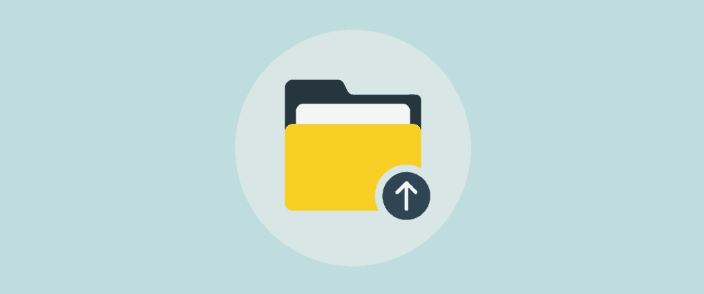
Tiếp đó, bạn cũng vào chợ ứng dụng WordPress, tại đây bạn tiến hành tìm kiếm plugin giao diện WordPress Multiple Themes và tiến hành tải về cài đặt. Sau khi hoàn thành, bạn truy cập vào thư mục Settings -> Multiple Themes và sẽ thấy những tính năng như sau:
Settings – Nơi có những thiết lập cơ bản để bạn chọn giao diện cho phần trang chủ hay trang con;
Site Aliases – Đây chính là tính năng đặc biệt mà chúng tôi đã giới thiệu, nó cho phép bạn các tên miền đặc biệt và gán cho chúng những mẫu giao diện khác nhau;
Advanced Settings – Thiết lập giao diện cho toàn bộ các trang, bài viết trên website;
Theme Options – Chỉnh sửa cài đặt Menu hay Widget cho website;
System Information – Cho phép người dùng kiểm tra toàn bộ thông tin hệ thống
Help: Xem hướng dẫn hay gửi phản hồi cho tác giả của Plugin
Cài đặt giao diện riêng cho trang chủ
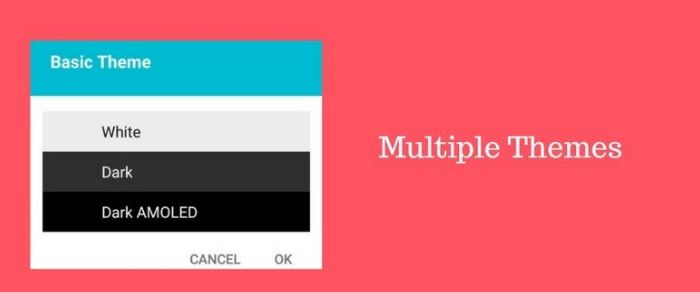
Để cài đặt một giao diện riêng cho phần Trang chủ của mình, bạn cần truy cập vào mục Settings của công cụ. Tại đây bạn sẽ thấy một tính năng mang tên Select Theme for Site Home. Hãy tải ứng dụng mà bạn muốn cài đặt vào phần này. Ngay lập tức, Plugin sẽ tiến hành tải giao diện cho website của bạn.
Thiết lập giao diện cho một trang bất kỳ
Để cài giao diện cho những trang con hay thư mục bên trong website, bạn cũng cần vào mục Settings. Ở mục For An Individual Page, Post or other non-Admin page hãy chọn theme wordpress cần cài đặt và địa chỉ đường link mà bạn muốn cài giao diện.
Xóa thiết lập giao diện của một trang
Trong quá trình sử dụng, nếu bạn không ưng ý hay không còn muốn sử dụng giao diện đó nữa thì hãy xóa chúng đi. Để làm điều này, bạn cần vào thư mục Settings và tìm phần Current Theme Selection Entries, đánh dấu vào lựa chọn cần xóa và lưu lại thay đổi.
Thiết lập giao diện hàng loạt cho các bài Post hay Page
Sau khi đã thiết lập giao diện riêng cho trang chủ và một số trang con, lúc này bạn lại muốn cài đặt một theme chung cho những trang còn lại. Lúc này bạn hãy tìm mục Select Theme for All Pages để chỉnh sửa. Với giao diện chung cho các bài Post, bạn cũng làm tương tự tại mục Select Theme for All Posts.
Tùy chỉnh Menu và Widget bằng Multiple Themes cho website WordPress
Trong mỗi một mẫu giao diện thì luôn có sẵn phần Menu và Widget riêng. Bởi cài đặt nhiều mẫu giao diện khác nhau nên những thành phần này sẽ không được đồng bộ, ảnh hưởng xấu tới mỹ quan của Website. Lúc này, bạn cần tinh chỉnh lại toàn bộ những phần này.
Thiết lập Menu cho toàn bộ website
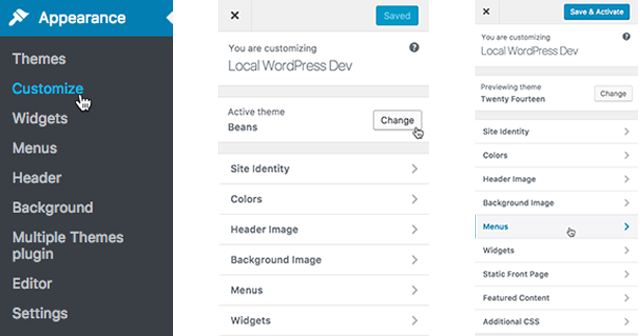
Đầu tiên, bạn cần truy cập vào mục Appearance -> Customize. Lúc này một cửa sổ sẽ mở ra, hãy nhìn vào mục Active Theme, nếu ở đó là giao diện mà bạn muốn cài đặt thì không cần làm gì cả. Nếu chưa, hãy nhấn vào nút Change và chọn giao diện mong muốn. Tiếp đó, bạn nhấp vào Menus, tinh chỉnh và đừng quên nhấn Lưu thay đổi nhé!
Thiết lập Widget cho toàn bộ website
Không khác biệt nhiều so với cách cài đặt Menu, bạn cũng cần vào Appearance -> Customize, chọn giao diện. Tuy nhiên, lần này bạn nhấn vào Widgets để cài đặt.
Tùy chỉnh Theme Options cho những giao diện có nhiều lựa chọn
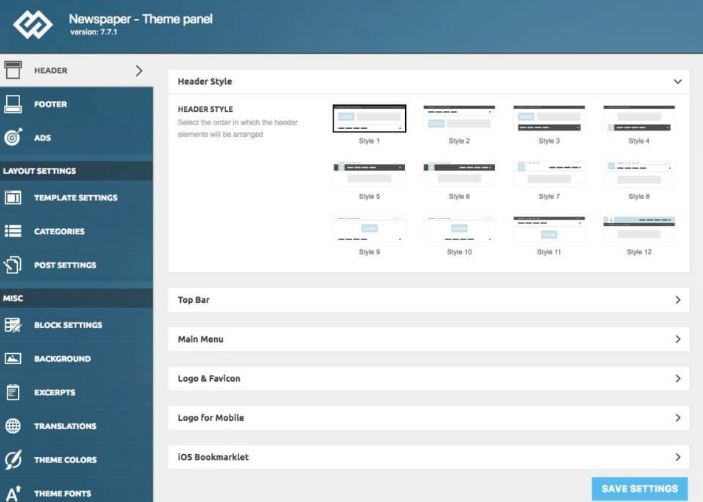
Với một số giao diện đặc biệt, chúng được tích hợp rất nhiều tùy chọn đi kèm. Theo cách thông thường thì bạn cần vào Customize có sẵn của WordPress để chỉnh sửa. Nhưng với một vài trường hợp khác bạn cần sửa trong mục Appearance -> Themes của Plugin Multiple Themes, sau đó chỉnh từng giao diện.
Hiện nay có nhiều lựa chọn để cài đặt và sử dụng nhiều giao diện website WordPress khác nhau. Nhưng theo đánh giá của phần lớn người dùng thì Multiple Themes là phương án ổn định và dễ sử dụng nhất. Đây cũng là công cụ hoàn toàn miễn phí được nhiều người ưa thích.
